Mengonfigurasi penyebaran peluasan skala server laporan mode asli
Berlaku untuk: Server Laporan Power BI SQL Server Reporting Services edisi Perusahaan (2017 dan yang lebih baru)
Mode asli Reporting Services mendukung model penyebaran peluasan skala yang memungkinkan Anda menjalankan beberapa instans server laporan yang berbagi database server laporan tunggal. Penyebaran peluasan skala digunakan untuk meningkatkan skalabilitas server laporan untuk menangani pengguna yang lebih bersamaan dan beban eksekusi laporan yang lebih besar. Ini juga dapat digunakan untuk mendedikasikan server tertentu untuk memproses laporan interaktif atau terjadwal.
Penting
Untuk Server Laporan Power BI, Anda perlu mengonfigurasi afinitas klien (terkadang disebut sesi lengket atau persistensi) pada load balancer untuk lingkungan peluasan skala apa pun untuk memastikan performa yang tepat dan fungsionalitas laporan Power BI (PBIX) yang konsisten.
Untuk SQL Server 2016 Reporting Services dan yang lebih lama, server laporan mode SharePoint menggunakan infrastruktur produk SharePoint untuk peluasan skala. Peluasan skala mode SharePoint dilakukan dengan menambahkan lebih banyak server laporan mode SharePoint ke farm SharePoint. Untuk informasi tentang peluasan skala dalam mode SharePoint, lihat Menambahkan server laporan lain ke farm (peluasan skala SSRS).
Catatan
Integrasi Reporting Services dengan SharePoint tidak lagi tersedia setelah SQL Server 2016.
Penyebaran peluasan skala digunakan dalam skenario berikut:
Sebagai prasyarat untuk penyeimbangan beban beberapa server laporan dalam kluster server. Sebelum dapat memuat keseimbangan beberapa server laporan, Anda harus terlebih dahulu mengonfigurasinya untuk berbagi database server laporan yang sama.
Untuk mengesegmentasi aplikasi server laporan di komputer yang berbeda, dengan menggunakan satu server untuk pemrosesan laporan interaktif dan server kedua untuk pemrosesan laporan terjadwal. Dalam skenario ini, setiap instans server memproses berbagai jenis permintaan untuk konten server laporan yang sama yang disimpan dalam database server laporan bersama.
Penyebaran peluasan skala terdiri dari:
Dua atau beberapa instans server laporan berbagi database server laporan tunggal.
Secara opsional, kluster penyeimbang beban jaringan (NLB) untuk menyebarkan beban pengguna interaktif di seluruh instans server laporan.
Saat menyebarkan Reporting Services pada kluster NLB, Anda perlu memastikan nama server virtual NLB digunakan dalam konfigurasi URL server laporan dan bahwa server dikonfigurasi untuk berbagi status tampilan yang sama.
Reporting Services tidak berpartisipasi dalam kluster Microsoft Cluster Services. Namun, Anda dapat membuat database server laporan pada instans Mesin Database yang merupakan bagian dari kluster failover.
Untuk merencanakan, menginstal, dan mengonfigurasi penyebaran peluasan skala, ikuti langkah-langkah berikut:
Tinjau Menginstal SQL Server dari Wizard Penginstalan (Penyiapan) untuk petunjuk tentang cara menginstal instans server laporan.
Jika Anda berencana untuk menghosting penyebaran peluasan skala pada kluster load balanced (NLB) jaringan, Anda harus mengonfigurasi kluster NLB sebelum mengonfigurasi penyebaran peluasan skala. Untuk informasi selengkapnya, lihat Mengonfigurasi server laporan pada kluster penyeimbangan beban jaringan.
Tinjau prosedur dalam artikel ini untuk instruksi tentang cara berbagi database server laporan dan bergabung dengan server laporan ke peluasan skala.
Prosedur menjelaskan cara mengonfigurasi penyebaran peluasan skala server laporan dua simpul. Ulangi langkah-langkah yang dijelaskan dalam artikel ini untuk menambahkan lebih banyak simpul server laporan ke penyebaran.
Gunakan Penyiapan untuk menginstal setiap instans server laporan yang ingin Anda gabungkan ke penyebaran peluasan skala.
Untuk menghindari kesalahan kompatibilitas database saat menyambungkan instans server ke database bersama, pastikan bahwa semua instans adalah versi yang sama. Misalnya, jika Anda membuat database server laporan menggunakan instans server laporan SQL Server 2016, semua instans lain dalam penyebaran yang sama juga harus SQL Server 2016.
Gunakan Manajer Konfigurasi Server Laporan untuk menyambungkan setiap server laporan ke database bersama. Anda hanya dapat menyambungkan dan mengonfigurasi satu server laporan pada satu waktu.
Gunakan alat Konfigurasi Reporting Services untuk menyelesaikan peluasan skala dengan menggabungkan instans server laporan baru ke instans server laporan pertama yang sudah tersambung ke database server laporan.
Gunakan SQL Server Reporting Services Enterprise Edition. Lihat fitur SQL Server Reporting Services yang didukung oleh edisi untuk detailnya.
Menginstal instans SQL Server untuk menghosting database server laporan
Instal instans SQL Server di komputer yang ingin Anda host database server laporannya. Minimal, instal SQL Server Database Engine and Reporting Services.
Jika perlu, aktifkan server laporan untuk koneksi jarak jauh. Beberapa versi SQL Server tidak mengaktifkan koneksi TCP/IP jarak jauh dan Pipa Bernama secara default. Untuk mengonfirmasi apakah koneksi jarak jauh diizinkan, gunakan Pengelola Konfigurasi SQL Server dan lihat pengaturan konfigurasi jaringan instans target. Jika instans jarak jauh juga merupakan instans bernama, verifikasi bahwa layanan Browser SQL Server diaktifkan dan berjalan di server target. Browser SQL Server menyediakan nomor port yang digunakan untuk menyambungkan ke instans bernama.
Catatan
Instans bernama yang dapat dikonfigurasi tidak tersedia di SQL Server Reporting Services 2017 dan yang lebih baru atau Server Laporan Power BI. SQL Server Reporting Services 2017 dan yang lebih baru akan selalu menggunakan nama instans SSRS. Server Laporan Power BI akan selalu menjadi nama instans PBIRS.
Akun layanan
Akun layanan yang digunakan untuk instans Reporting Services penting saat menangani penyebaran peluasan skala. Anda harus melakukan salah satu opsi berikut saat menyebarkan instans Reporting Services Anda.
Opsi 1: Semua instans Reporting Services harus dikonfigurasi dengan akun pengguna domain yang sama untuk akun layanan.
Opsi 2: Setiap akun layanan individu, akun domain atau tidak, perlu diberikan izin dbadmin dalam instans database SQL Server yang menghosting database katalog ReportServer.
Jika Anda memilih konfigurasi yang berbeda dari salah satu opsi di atas, Anda mungkin mengalami kegagalan terputus-terputus memodifikasi tugas dengan Agen SQL. Kegagalan ini muncul sebagai kesalahan di log Reporting Services dan di portal web saat mengedit langganan laporan.
An error occurred within the report server database. This may be due to a connection failure, timeout or low disk condition within the database.
Masalah terjadi secara terputus-terputus, karena hanya server yang membuat tugas SQL Agent yang memiliki hak untuk melihat, menghapus, atau mengedit item. Jika Anda tidak melakukan salah satu opsi di atas, operasi hanya berhasil ketika load balancer mengirim semua permintaan Anda untuk langganan tersebut ke server yang membuat tugas Agen SQL.
Menginstal instans server laporan pertama
Instal instans server laporan pertama yang merupakan bagian dari penyebaran. Saat Anda menginstal Reporting Services, pilih opsi Instal tetapi jangan konfigurasi server pada halaman Opsi Penginstalan Server Laporan.
Mulai alat Konfigurasi Reporting Services.
Konfigurasikan URL layanan Web Server Laporan, URL Portal Web, dan database server laporan. Untuk informasi selengkapnya, lihat Mengonfigurasi server laporan (mode Asli Reporting Services)
Verifikasi bahwa server laporan beroperasi. Untuk informasi selengkapnya, lihat Memverifikasi penginstalan Reporting Services
Menginstal dan mengonfigurasi instans server laporan kedua
Jalankan Penyetelan untuk menginstal instans kedua Reporting Services di komputer lain atau sebagai instans bernama di komputer yang sama. Saat Anda menginstal Reporting Services, pilih opsi Instal tetapi jangan konfigurasi server pada halaman Opsi Penginstalan Server Laporan.
Mulai alat Konfigurasi Reporting Services dan sambungkan ke instans baru yang Anda instal.
Koneksi server laporan ke database yang sama dengan yang Anda gunakan untuk instans server laporan pertama:
Pilih Database untuk membuka halaman Database.
Pilih Ubah Database.
Pilih Pilih database server laporan yang sudah ada.
Masukkan nama server instans Mesin Database SQL Server yang menghosting database server laporan yang ingin Anda gunakan. Nama ini harus server yang sama dengan yang Anda sambungkan di kumpulan instruksi sebelumnya.
Pilih Uji Koneksi, lalu pilih Berikutnya.
Di Database Server Laporan, pilih database yang Anda buat untuk server laporan pertama, lalu pilih Berikutnya. Nama defaultnya adalah ReportServer. Jangan pilih ReportServerTempDB. Ini hanya digunakan untuk menyimpan data sementara saat memproses laporan. Jika daftar database kosong, ulangi empat langkah sebelumnya untuk membuat koneksi ke server.
Di halaman Kredensial, pilih jenis akun dan kredensial yang ingin Anda gunakan server laporan untuk menyambungkan ke database server laporan. Anda dapat menggunakan kredensial yang sama dengan instans server laporan pertama atau kredensial yang berbeda. Pilih Selanjutnya.
Pilih Ringkasan lalu pilih Selesai.
Konfigurasikan URL layanan Web Server Laporan. Jangan menguji URL belum. Ini tidak dapat diselesaikan sampai server laporan bergabung ke penyebaran peluasan skala.
Mengonfigurasi URL Portal Web. Jangan menguji URL atau mencoba memverifikasi penyebaran. Server laporan tidak tersedia sampai server laporan bergabung ke penyebaran peluasan skala.
Bergabung dengan instans server laporan kedua ke penyebaran peluasan skala
Buka alat Konfigurasi Reporting Services, dan sambungkan kembali ke instans server laporan pertama. Server laporan pertama sudah diinisialisasi untuk operasi enkripsi yang dapat dibalik, sehingga dapat digunakan untuk menggabungkan lebih banyak instans server laporan ke penyebaran peluasan skala.
Pilih Penyebaran Peluasan Skala untuk membuka halaman Penyebaran Peluasan Skala. Anda akan melihat dua entri, satu untuk setiap instans server laporan yang tersambung ke database server laporan. Instans server laporan pertama harus digabungkan. Server laporan kedua harus "Menunggu untuk bergabung." Jika Anda tidak melihat entri serupa untuk penyebaran Anda, verifikasi bahwa Anda tersambung ke server laporan pertama yang sudah dikonfigurasi dan diinisialisasi untuk menggunakan database server laporan.
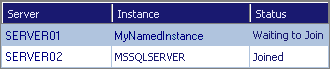
Pada halaman Penyebaran Peluasan Skala, pilih instans server laporan yang menunggu untuk bergabung dengan penyebaran, dan pilih Tambahkan Server.
Catatan
Masalah: Saat Anda mencoba bergabung dengan instans server laporan Reporting Services ke penyebaran peluasan skala, Anda mungkin mengalami pesan kesalahan yang mirip dengan 'Akses Ditolak'.
Solusi sementara: Cadangkan kunci enkripsi Reporting Services dari instans Reporting Services pertama dan pulihkan kunci ke server laporan Reporting Services kedua. Kemudian coba gabungkan server kedua ke penyebaran peluasan skala Reporting Services.
Anda sekarang dapat memverifikasi bahwa kedua instans server laporan beroperasi. Untuk memverifikasi instans kedua, Anda dapat menggunakan alat Konfigurasi Layanan Pelaporan untuk menyambungkan ke server laporan dan memilih URL Layanan Web atau URL Portal Web.
Jika Anda berencana untuk menjalankan server laporan dalam kluster server yang seimbang beban, konfigurasi tambahan diperlukan. Untuk informasi selengkapnya, lihat Mengonfigurasi server laporan pada kluster penyeimbangan beban jaringan.
Konten terkait
- Mengonfigurasi akun layanan
- Mengonfigurasi URL
- Membuat database server laporan mode asli
- Mengonfigurasi URL Server Laporan
- Mengonfigurasi Koneksi Database Server Laporan
- Menambahkan dan menghapus kunci enkripsi untuk penyebaran peluasan skala
- Mengelola server laporan mode Asli Reporting Services
Ada pertanyaan lagi? Coba tanyakan forum Reporting Services.
Saran dan Komentar
Segera hadir: Sepanjang tahun 2024 kami akan menghentikan penggunaan GitHub Issues sebagai mekanisme umpan balik untuk konten dan menggantinya dengan sistem umpan balik baru. Untuk mengetahui informasi selengkapnya, lihat: https://aka.ms/ContentUserFeedback.
Kirim dan lihat umpan balik untuk